當(dāng)前位置:首頁 > 幫助中心 > winpe怎么安裝系統(tǒng)win7?怎么用winpe安裝win7系統(tǒng)
winpe怎么安裝系統(tǒng)win7?怎么用winpe安裝win7系統(tǒng)
winpe怎么安裝系統(tǒng)win7?很多人在遇到系統(tǒng)問題或需要重裝操作系統(tǒng)時(shí),往往會(huì)聽說一個(gè)名為“WinPE”的工具。那么,WinPE到底是什么?實(shí)際上,它就是為系統(tǒng)安裝、維護(hù)和修復(fù)設(shè)計(jì)的小型環(huán)境,可以寫入u盤里面,讓u盤成為重裝系統(tǒng)的工具。下面一起來看看怎么用winpe安裝win7系統(tǒng)吧。

一、電腦系統(tǒng)u盤重裝工具
系統(tǒng)版本: Windows 7
安裝工具:大白菜u盤啟動(dòng)盤制作工具(點(diǎn)擊紅字下載)
二、電腦系統(tǒng)u盤重裝準(zhǔn)備
1、u盤啟動(dòng)模式和電腦息息相關(guān),所以在制作U盤啟動(dòng)盤時(shí),必須選擇正確的模式,一般默認(rèn)USB—HDD模式。
2、此外,制作U盤啟動(dòng)盤時(shí)還需要考慮分區(qū)格式的問題,一般可默認(rèn)NTFS格式。
3、關(guān)于系統(tǒng)鏡像的獲取,可以前往“msdn我告訴你”網(wǎng)站進(jìn)行下載。該網(wǎng)站提供了從Windows 7到Windows 10等多個(gè)版本的系統(tǒng)鏡像供用戶下載。
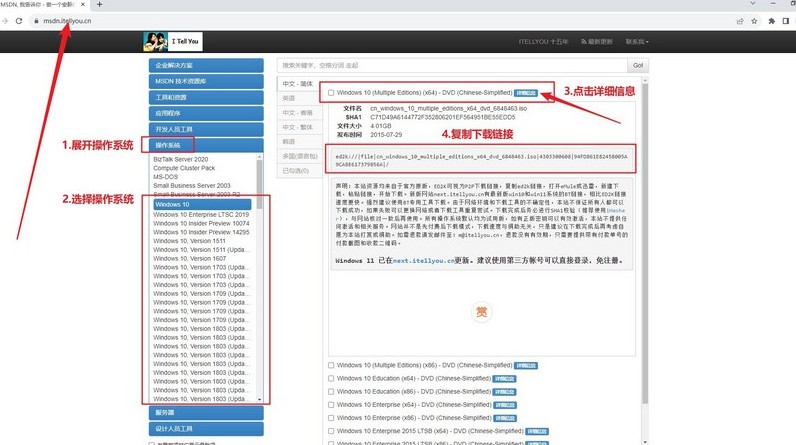
三、電腦系統(tǒng)u盤重裝步驟
一、制作U盤啟動(dòng)盤
1、首先,下載并解壓大白菜U盤啟動(dòng)盤工具壓縮包,打開軟件。
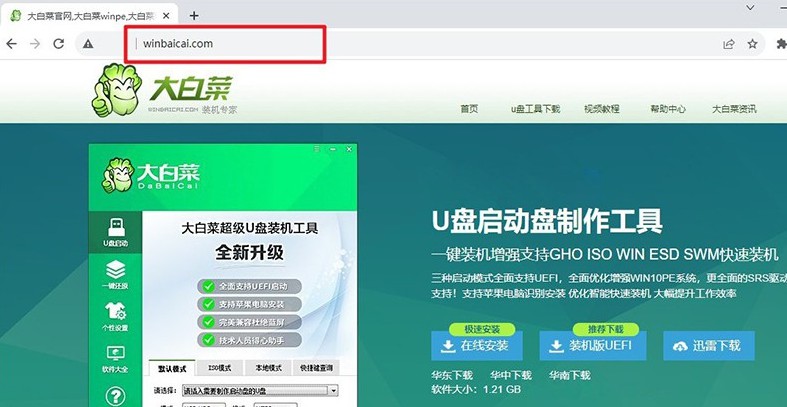
2、將U盤連接至電腦,啟動(dòng)盤制作軟件會(huì)自動(dòng)識(shí)別,然后按默認(rèn)設(shè)置進(jìn)行制作。
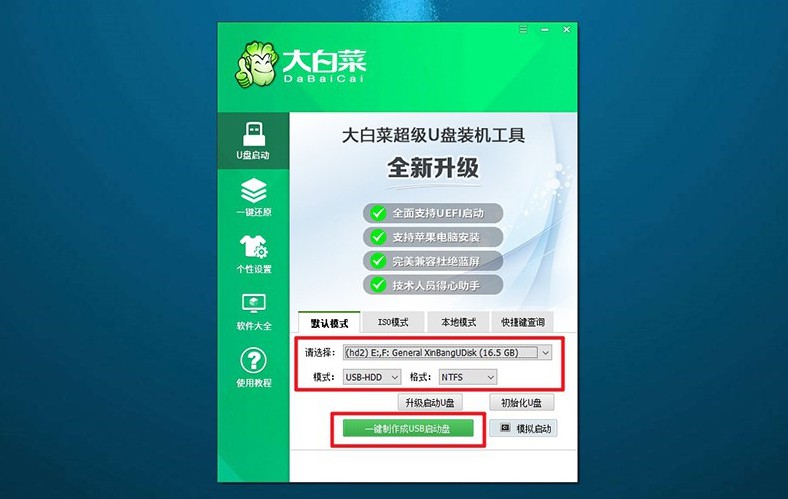
3、注意:制作U盤啟動(dòng)盤會(huì)格式化U盤,請?zhí)崆皞浞莺?span>U盤的原數(shù)據(jù)。
二、設(shè)置U盤啟動(dòng)電腦
1、使用U盤啟動(dòng)快捷鍵來設(shè)置U盤啟動(dòng),你可以參考u盤啟動(dòng)快捷鍵表格截圖。
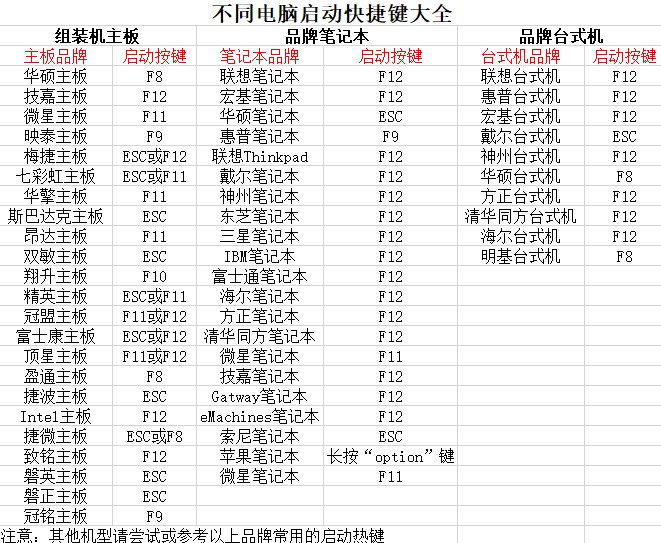
2、重啟電腦,按下U盤啟動(dòng)快捷鍵進(jìn)入啟動(dòng)項(xiàng)設(shè)置界面,在那里選擇U盤,然后按回車鍵。

3、進(jìn)入大白菜主菜單后,選擇“1” Win10X64PE選項(xiàng),按下回車鍵即可進(jìn)入重裝系統(tǒng)桌面。
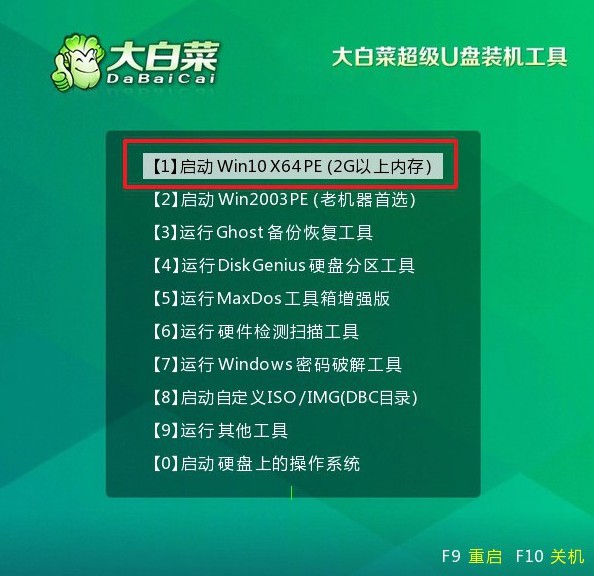
三、使用U盤啟動(dòng)盤重裝系統(tǒng)
1、進(jìn)入系統(tǒng)安裝桌面后,打開軟件,找到系統(tǒng)鏡像并將其安裝到C盤,然后點(diǎn)擊“執(zhí)行”。
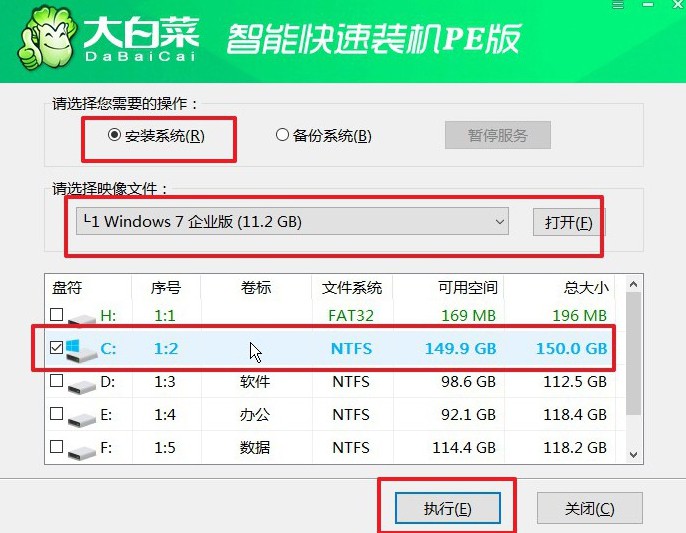
2、在安裝過程中,如果出現(xiàn)還原設(shè)置的提示,直接點(diǎn)擊“是”進(jìn)行默認(rèn)設(shè)置,無需額外配置。
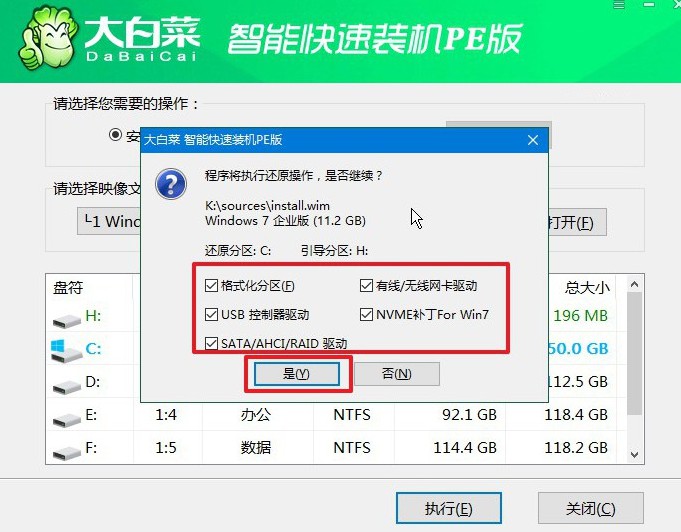
3、在系統(tǒng)部署階段,選擇勾選“完成后重啟”選項(xiàng),以便后續(xù)系統(tǒng)安裝能夠順利進(jìn)行。
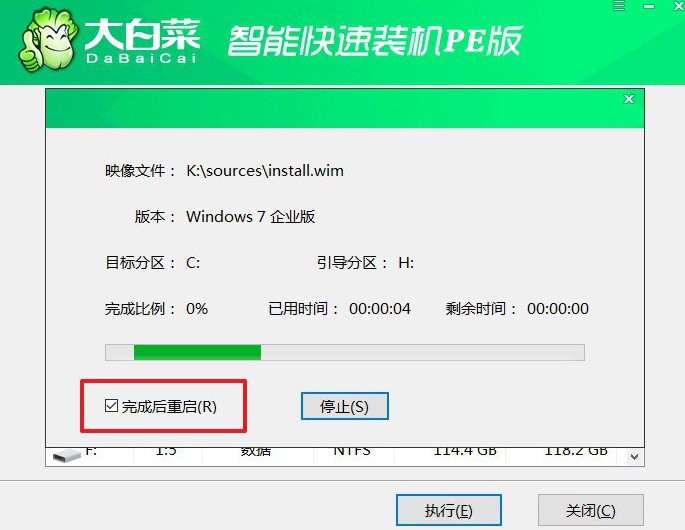
4、最后,在電腦多次重啟過程中,只需在第一次重啟時(shí)拔出U盤啟動(dòng)盤,無需進(jìn)行其他操作,等待系統(tǒng)安裝完成即可。

通過本文的介紹,相信你已經(jīng)對怎么用winpe安裝win7系統(tǒng)很了解了。U盤WinPE作為一個(gè)輕便且功能強(qiáng)大的工具,可以在電腦沒有完整系統(tǒng)的環(huán)境下運(yùn)行,大家提供便捷的安裝。除此之外,它還可以幫助大家執(zhí)行磁盤分區(qū)、修復(fù)啟動(dòng)等問題。

